Aplica a
- Pro
- Business
- Enterprise
Capacidades
¿Quiénes pueden usar esta capacidad?
- Propietario
- Administrador
- Editor
Personalizar las alertas y solicitudes
Para que los destinatarios puedan entender con facilidad las alertas y solicitudes, incluya marcadores de posición y mensajes personalizados, o limite la información, de modo que solo vean lo que necesitan.
Puede configurar flujos de trabajo para que se ejecuten por semana, por día o en momentos específicos del día.
Los usuarios con permisos de editor solo pueden crear, editar o eliminar alertas o recordatorios si ellos mismos son los destinatarios. Obtenga información sobre permisos de flujos de trabajo.
Para editar un flujo de trabajo existente
- En el área superior izquierda de la hoja, seleccione Automatización > Administrar flujos de trabajo.
- Pase el cursor sobre el flujo de trabajo que desea editar y seleccione Editar.
- Edite el contenido del mensaje de alerta en el generador de flujos de trabajo.
Para utilizar marcadores de posición dinámicos en un flujo de trabajo basado en cambios, debe configurar el bloque del desencadenador en Si se activa.
Personalizar un mensaje en un flujo de trabajo
Seleccione Personalizar mensaje y escriba su mensaje en el campo correspondiente.
Tenga en cuenta lo siguiente al escribir mensajes personalizados:
- Para crear marcadores de posición y personalizar aún más el mensaje, use llaves: {{Task Name}}.
- La casilla Personalizar mensaje tiene un límite de 2000 caracteres.
- Cuando selecciona Solo mensaje, es necesario agregar un mensaje personalizado. De lo contrario, el cuerpo del mensaje es opcional.
- Utilice el menú desplegable Enviar desde para configurar la información que aparecerá en la sección De del mensaje.
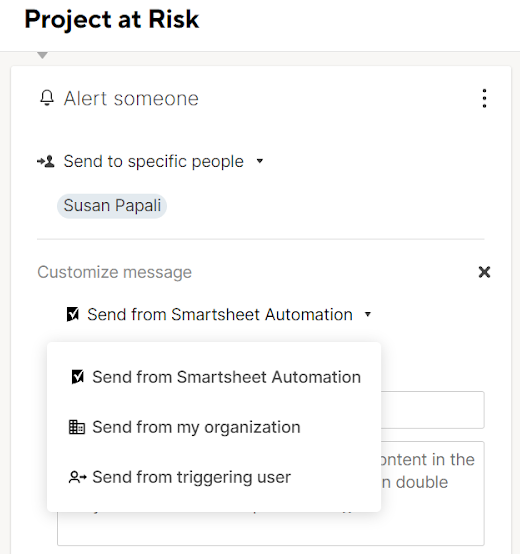
Personalizar el nombre del remitente
El menú desplegable Enviar desde le permite seleccionar el remitente de la alerta o el mensaje.
La opción Enviar desde mi organización solo está disponible para usuarios del plan Empresarial o versiones superiores.
En la tabla, se muestra el nombre Enviar desde y las direcciones de respuesta para cada tipo de alerta.
| Opción de nombre de remitente seleccionada | Correo electrónico de notificación de nombre de remitente | Dirección de correo electrónico de respuesta |
|---|---|---|
| Enviar desde Automatización de Smartsheet | El nombre de remitente es Automatización de Smartsheet. | Dirección de correo electrónico del propietario de la hoja |
| Enviar desde nombre de la organización | El nombre de remitente es el nombre de la organización establecido por el administrador del sistema. | Dirección de correo electrónico del propietario de la hoja |
| Enviar desde usuario desencadenante (para alertas) | Si se desencadena una alerta a partir de los cambios de un solo usuario de la hoja, ese nombre de usuario desencadenante será el nombre de remitente que aparecerá en el correo electrónico de notificación. | La dirección de respuesta es la dirección de correo electrónico del usuario desencadenante |
| Enviar desde usuario desencadenante (para alertas) | Si se desencadena una alerta debido a cambios de varios usuarios de la hoja, o si es una alerta basada en el tiempo (es decir, un recordatorio), el nombre del propietario de la hoja será el nombre de remitente que aparecerá en el correo electrónico de notificación. | La dirección de respuesta es la dirección de correo electrónico del propietario de la hoja |
| Enviar desde propietario de la hoja (para solicitudes de actualización y aprobación) | El nombre de remitente es el nombre del propietario de la hoja. | Dirección de correo electrónico del propietario de la hoja |
Seleccionar lo que se incluye en una alerta o solicitud
Sección “El mensaje incluye”
En la sección El mensaje incluye en la parte inferior de la página, se ofrecen tres opciones para elegir. Esto es lo que necesita saber:
- Enlaces a la hoja y todos los campos: Utilice esta opción si desea incluir todos los campos de la hoja.
- Enlaces a la hoja y campos específicos: Elija solo los campos que el usuario necesita ver.
- Solo mensaje: Utilice esta opción si solo necesita agregar un mensaje en la alerta.
Si trabaja con personas que no utilizan Smartsheet, puede resultar útil elegir la opción Enlaces a la hoja y todos los campos.
Comentarios y adjuntos en las alertas
- Las acciones de alerta en los flujos de trabajo basados en el tiempo no incluyen comentarios ni adjuntos.
- Las acciones de alerta en los flujos de trabajo basados en cambios solo aparecen cuando se modifica el adjunto o el comentario al momento del evento desencadenador. La alerta no incluye adjuntos y comentarios que existían antes del evento desencadenador.
- Las acciones de solicitud de actualización y de aprobación incluyen todos los archivos adjuntos y comentarios nuevos y existentes.
Jerarquía de filas en alertas
Cuando se desencadena una alerta basada en cambios de una fila secundaria, la fila primaria se incluye en la notificación. Cuando se desencadena una alerta basada en tiempo de una fila secundaria, la fila primaria no se incluye en la notificación.
Consejos para trabajar con marcadores de posición
Al usar marcadores de posición (nombres de campos entre llaves), Smartsheet agrega los datos únicos correspondientes de la celda al mensaje de alerta de la fila.
- Los marcadores de posición en la alerta de Solicitudes de aprobación generan una notificación diferente para cada fila.
- Los marcadores de posición de las acciones Alertar a alguien o Actualizar solicitudes en los flujos de trabajo basados en cambios generan notificaciones diferentes si seis filas o menos se desencadenan en simultáneo. Si se desencadenan siete o más filas al mismo tiempo, el sistema elimina el asunto y el cuerpo del mensaje personalizados.
- Con el tipo de alerta Solo mensaje, las filas desencadenadas en simultáneo se combinan en una sola notificación.
- Si se ingresan marcadores de posición en el mensaje personalizado para una Solicitud de actualización basada en el tiempo, no se enviará ningún mensaje personalizado.
- Los marcadores de posición no se pueden utilizar cuando la opción Ejecutar flujo de trabajo está configurada por hora, por día o por semana.